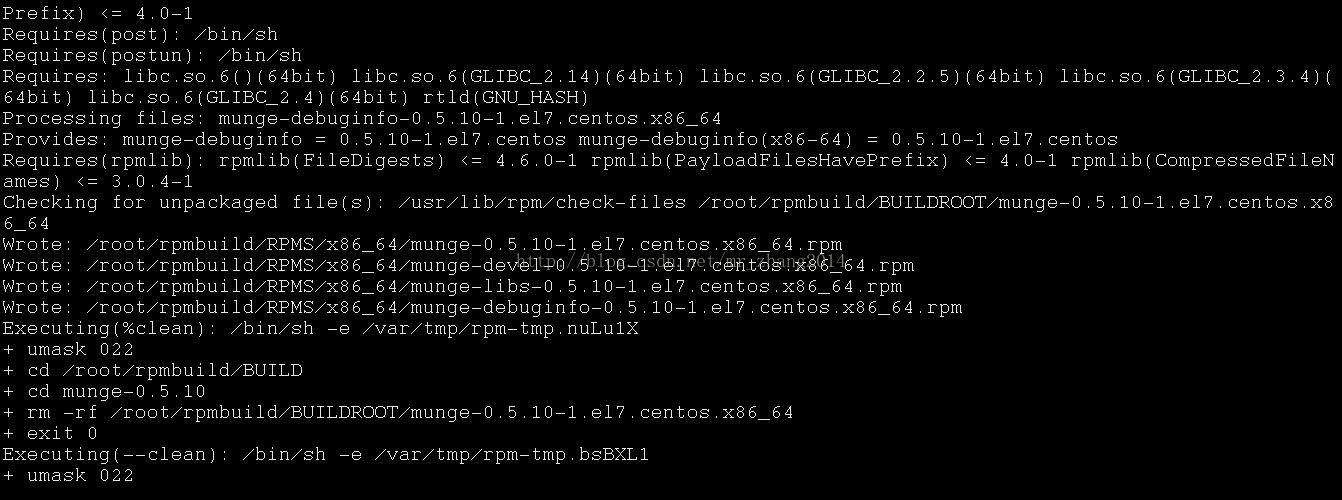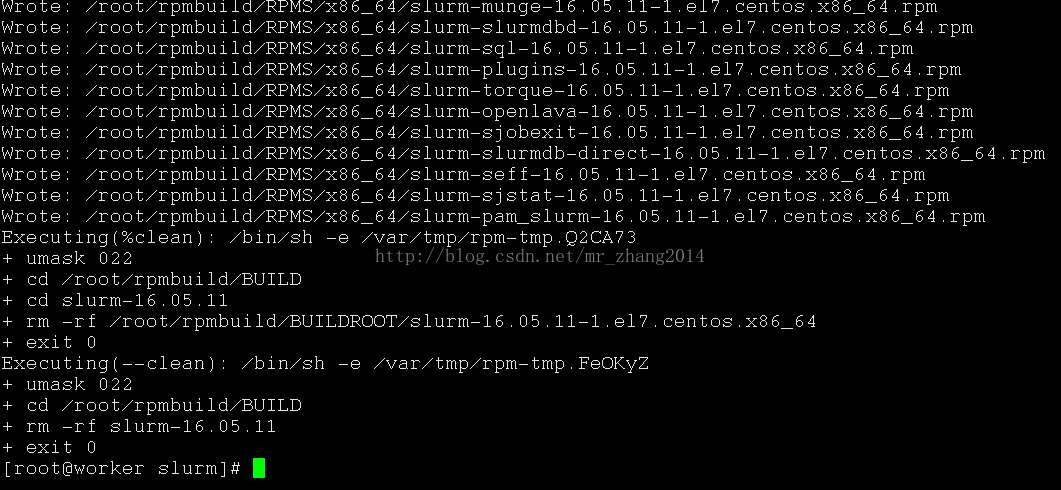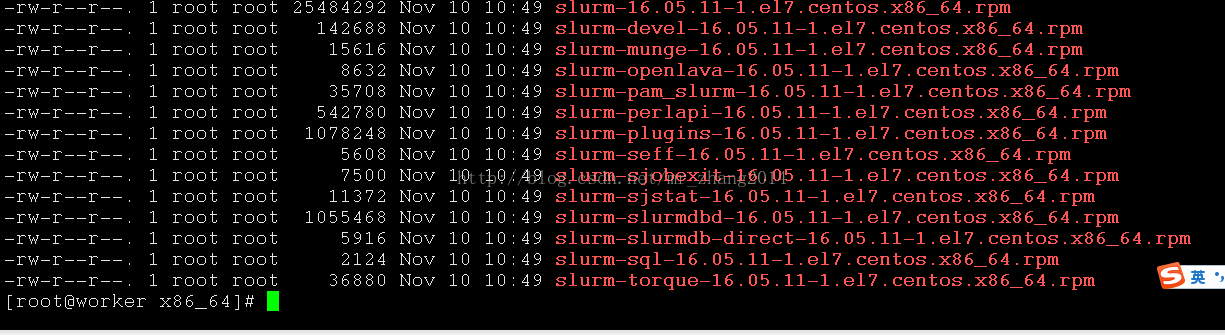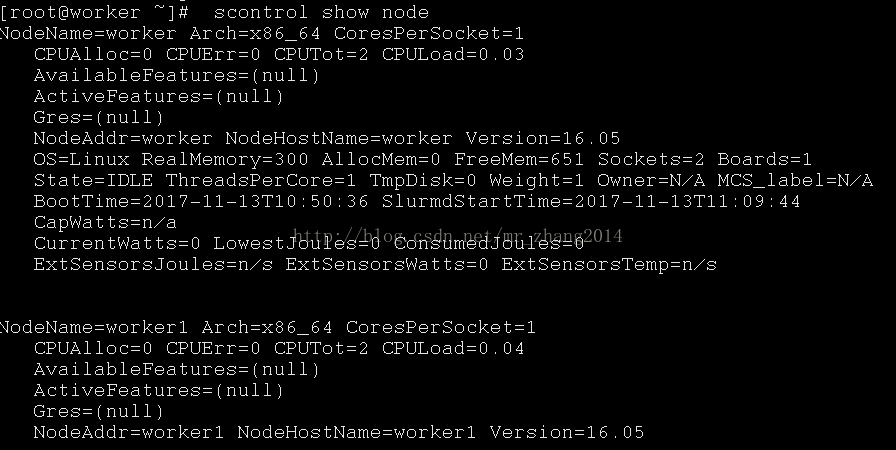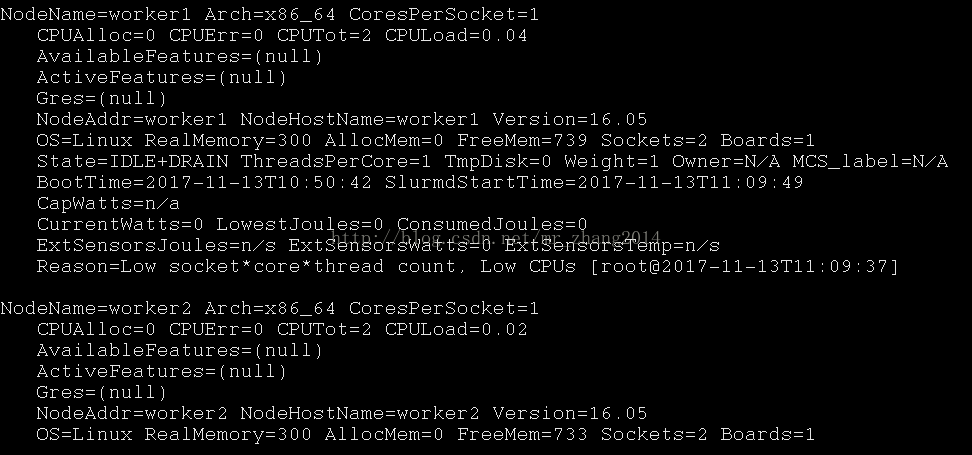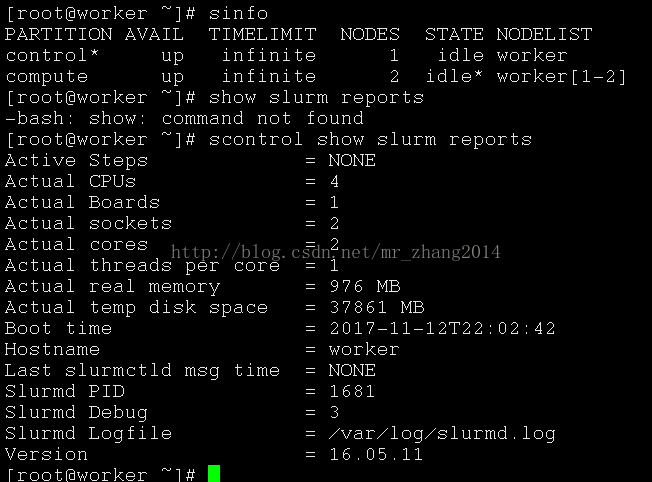基于虚拟机的slurm集群搭建
(1)原材料:一台纯净的centos7的主节点:worker,同样配置的两台节点worker1,worker2,安装包若干:munge_0.5.10.orig.tar.bz2,slurm-16.05.11.tar.bz2
(2)附加操作:为便于后面文件传输和节点间的交互,修改如下操作。
2.1 修改每台节电的/etc/hosts文件如下:
2.2 配置主节点worker到子节点的免密码登录
每台节点上运行如下指令:
mr_zhang2014mr_zhang2014的博客
个人主页|我的博客
ssh-keygen -t dsa -P '' -f ~/.ssh/id_dsa
cat ~/.ssh/id_dsa.pub >> ~/.ssh/authorized_keys
之后各自可以自己免密码ssh连接它们自己,这是为了生成authorized_keys,为后续追加提供前提条件。
ssh worker
ssh worker1
ssh worker2
将worker的公钥(.ssh/id_dsa.pub)通过远程方式追加到各个机器刚才生成.ssh/authorized_keys后就可以免密码登录。
cd .ssh
scp id_dsa.pub root@worker1:/root/
scp id_dsa.pub root@worker2:/root/
在worker1上执行
cat id_dsa.pub >> /root/.ssh/authorized_keys
在worker2上执行
cat id_dsa.pub >> /root/.ssh/authorized_keys
hostnamectl --static set-hostname worker
hostnamectl --static set-hostname worker1
hostnamectl --static set-hostname worker2
(3)安装 MUNGE
3.1 在https://launchpad.net/ubuntu/+source/munge/0.5.10-1/下载:munge_0.5.10.orig.tar.bz2文件
修改命名,否则后面rpmbuild指令会出错
mv munge_0.5.10.orig.tar.bz2 munge-0.5.10.tar.bz2
为centos安装rpmbuild指令:
yum install -y rpm-build
rpmbuild - tb --clean munge-0.5.10.tar.bz2 //编译munge
当运行出现如下界面表示编译成功
此时进入安装rpmbuild的目录下会发现如下编译好的指令:
cd /root/rpmbuild/RPMS/x86_64

安装指令:
rpm --install munge*.rpm
修改文件权限:
chmod -Rf 700 /etc/munge
chmod -Rf 711 /var/lib/munge
chmod -Rf 700 /var/log/munge
chmod - Rf 0755 /var/run/munge
启动munge:
/etc/init.d/munge start
如图表示munge已经正常启动了
(4)安装 Slurm
从http://slurm.schedmd.com/下载slurm-16.05.11.tar.bz2
编译slurm安装包
rpmbuild -ta --clean slurm-16.05.11.tar.bz2
发现缺少依赖包,如图:
安装依赖
yum install -y readline-devel perl-ExtUtils-MakeMaker pam-devel
再次执行编译
rpmbuild -ta --clean slurm-16.05.11.tar.bz2
cd /root/rpmbuild/RPMS/x86_64
安装slurm
rpm --install slurm*.rpm
会发现缺少依赖包
修改配置文件:slurm.conf
ClusterName=ssc
#集群名称
ControlMachine=worker
#主节点名
ControlAddr=192.168.50.100
#主节点地址
#BackupController=
#BackupAddr=
#
SlurmUser=slurm
#SlurmdUser=root
SlurmctldPort=6817
SlurmdPort=6818
AuthType=auth/munge
#组件间认证授权通信方式,使用munge
#JobCredentialPrivateKey=
#JobCredentialPublicCertificate=
StateSaveLocation=/tmp
SlurmdSpoolDir=/tmp/slurmd
SwitchType=switch/none
MpiDefault=none
SlurmctldPidFile=/var/run/slurmctld.pid
SlurmdPidFile=/var/run/slurmd.pid
ProctrackType=proctrack/pgid
# TIMERS
SlurmctldTimeout=300
SlurmdTimeout=300
InactiveLimit=0
MinJobAge=300
KillWait=30
Waittime=0
SchedulerType=sched/backfill
SelectType=select/linear
FastSchedule=1
# LOGGING
SlurmctldDebug=3
SlurmctldLogFile=/var/log/slurmctld.log
SlurmdDebug=3
SlurmdLogFile=/var/log/slurmd.log
JobCompType=jobcomp/none
# COMPUTE NODES
NodeName=worker CPUs=2 RealMemory=150 Sockets=2 CoresPerSocket=1 ThreadsPerCore=1 Procs=1 State=IDLE
NodeName=worker1 CPUs=2 RealMemory=150 Sockets=2 CoresPerSocket=1 ThreadsPerCore=1 Procs=1 State=IDLE
NodeName=worker2 CPUs=2 RealMemory=150 Sockets=2 CoresPerSocket=1 ThreadsPerCore=1 Procs=1 State=IDLE
PartitionName=control Nodes=worker Default=NO MaxTime=INFINITE State=UP
PartitionName=compute Nodes=worker1 Default=YES MaxTime=INFINITE State=UP
PartitionName=compute Nodes=worker2 Default=YES MaxTime=INFINITE State=UP将worker的munge.key和slurm.conf分发给worker1,和worker1
scp /etc/munge/munge.key root@worker1:/etc/munge/
scp /etc/munge/munge.key root@worker2:/etc/munge/
scp /etc/slurm/slurm.conf root@worker1:/etc/slurm/
scp /etc/slurm/slurm.conf root@worker2:/etc/slurm/
(5)最后启动工作
启动顺序
主节点:
slurmctld -c
slurmd -c
两个计算节点slaver和slaver2分别执行
slurmd -c

查看集群状态并提交作业
提交作业,将作业分发给一个计算节点
在一个节点上启动两个任务数

至此,整个集群搭建成功!